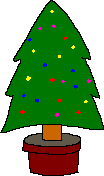一番簡単な方法
一番簡単な方法は画像の色を変える方法です。
下のようなクリスマスツリーの線画を用意してクリップアーティストにスキャナーから読み込ませて下さい。もちろん既存のファイルでも構いません。
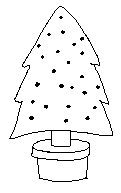
次に ボタンでベクトライズしてください。既に色が付いているGIFファイルやビットマップファイルは、そのままでも構いません。
ボタンでベクトライズしてください。既に色が付いているGIFファイルやビットマップファイルは、そのままでも構いません。
次に下のように電球に適当な色を付けてください。体験版ではカラーボタンしか使えませんが、ライセンスがあれば256色のパレットが使えます。
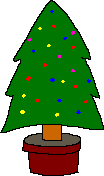
続いてオプションのパラメター変更コマンドでGIFアニメーションのインターバルの値を指定してください。この値は画面と画面の間の待ち時間で1コマの時間となります。100分の1秒単位で指定してください。

この値が0以外であればクリップアーティストはGIFファイルの出力をアニメーション作成モードにします。
この時色数が少ない時は、16色出力も指定しておいてください。この方がファイルの大きさが小さくなります。GIFアニメーションは、何枚も画像を使うので大きくなってしまいます。成るべく小さな画像にする事を心がけてください。
次にファイルの名前を付けて保存で出力するGIFファイルを指定してください。これで1枚目の画面がファイルに書かれました。
次に別の色で着色して電球の色を変えてください。この時、画面が小さいので ボタンで画面の大きさを大きくしておいた方が着色しやすくなります。
ボタンで画面の大きさを大きくしておいた方が着色しやすくなります。
着色し終わったら再び ボタンで画面を元の大きさに戻しておいてください。
ボタンで画面を元の大きさに戻しておいてください。
次に ボタンで2枚目の画面をファイルに書き込んでください。
ボタンで2枚目の画面をファイルに書き込んでください。
続けて ボタンを押すと「GIFアニメーションの作成を終了しますか」と表示されますのでこれに「はい」を答えてください。
ボタンを押すと「GIFアニメーションの作成を終了しますか」と表示されますのでこれに「はい」を答えてください。
以上の手順で作ったのが下のGIFファイルです。ちなみにインターバルの値は、50(0.5秒)です。
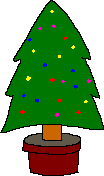
なお白黒の2値のビットマップファイル(.BMPや.GIF)の色を変える方法はもっと簡単です。<
次のステップ
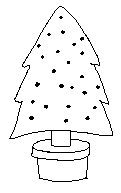
 ボタンでベクトライズしてください。既に色が付いているGIFファイルやビットマップファイルは、そのままでも構いません。
ボタンでベクトライズしてください。既に色が付いているGIFファイルやビットマップファイルは、そのままでも構いません。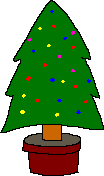

 ボタンで画面の大きさを大きくしておいた方が着色しやすくなります。
ボタンで画面の大きさを大きくしておいた方が着色しやすくなります。 ボタンで画面を元の大きさに戻しておいてください。
ボタンで画面を元の大きさに戻しておいてください。 ボタンで2枚目の画面をファイルに書き込んでください。
ボタンで2枚目の画面をファイルに書き込んでください。 ボタンを押すと「GIFアニメーションの作成を終了しますか」と表示されますのでこれに「はい」を答えてください。
ボタンを押すと「GIFアニメーションの作成を終了しますか」と表示されますのでこれに「はい」を答えてください。